Wenn Sie Ihren Computer nachts nicht ausschalten und tagelang eingeschaltet lassen, möchten Sie vielleicht manchmal wissen, wie lange Ihr PC läuft. Die Informationen zur Systemverfügbarkeit können auch bei der Behebung verschiedener Probleme hilfreich sein.
In Vista, Windows 7 und Windows 8 können wir die Systembetriebszeit über die Eingabeaufforderung oder den Task-Manager überprüfen. Um die Betriebszeit über die Eingabeaufforderung zu überprüfen, öffnen Sie die Eingabeaufforderung, geben Sie systeminfo ein und drücken Sie dann die Eingabetaste. Benutzer, die mit der Eingabeaufforderung nicht vertraut sind, können den Task-Manager öffnen, indem sie die Tastenkombination Strg + Umschalt + Esc drücken und dann zur Registerkarte Leistung wechseln, um Informationen zur Systembetriebszeit anzuzeigen.
Wenn Sie die Systembetriebszeit sehr oft überprüfen und nach einer Möglichkeit suchen, Informationen zur Systembetriebszeit schnell anzuzeigen, sollten Sie sich die Uptime-App ansehen.
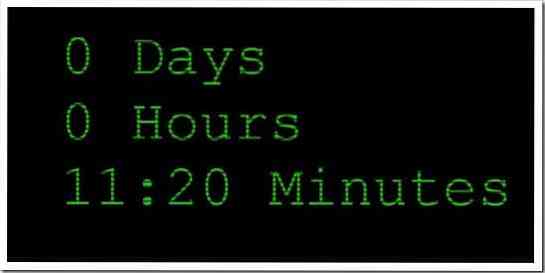
Betriebszeit ist eine praktische App für Windows 8, um die Systembetriebszeit mit einem einfachen Tippen oder Klicken anzuzeigen. Es zeigt sogar die Betriebszeit auf dem Startbildschirm mit Hilfe von Live-Kacheln an. Besuchen Sie den Store, suchen Sie nach System Uptime (siehe Windows Store durchsuchen) und installieren Sie die App. Beim ersten Mal wird "Uptime im Hintergrund laufen lassen" angezeigt?" Botschaft. Klicken oder tippen Sie auf die Schaltfläche Zulassen, um fortzufahren.
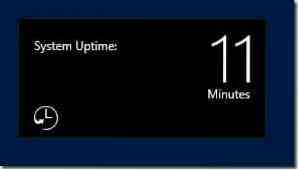
Sie können die Betriebszeit auch so konfigurieren, dass die Systembetriebszeit auf Ihrem Sperrbildschirm angezeigt wird. Öffnen Sie die PC-Einstellungen, um die Uptime-App auszuwählen, um detaillierte Informationen auf dem Sperrbildschirm anzuzeigen (weitere Informationen finden Sie in der Anleitung zum Anpassen des Sperrbildschirms).
Bitte beachten Sie, dass die Uptime-App die Zeit seit dem letzten Systemneustart anzeigt, wenn Sie die Hybridboot-Funktion (schneller Systemstart) in Windows 8 verwenden. Wenn Sie die Zeit seit dem letzten Herunterfahren sehen möchten, müssen Sie den Hybrid-Boot deaktivieren. Sehen Sie sich unsere Anleitung zum Aktivieren/Deaktivieren des Schnellstarts (Hybridboot) in der Windows 8-Anleitung an, um die Funktion ein- oder auszuschalten.
 Phenquestions
Phenquestions

